Sammendrag
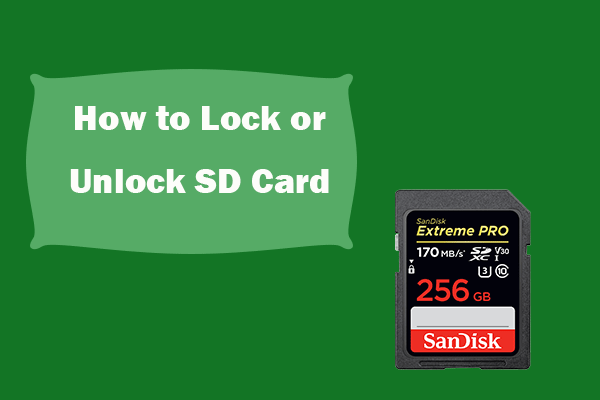
HVIS SD-kortet er låst, får du ikke tilgang til filene på det. Dette innlegget introduserer 6 metoder for hvordan du låser ELLER låser OPP SD-kort eller minnekort. En enkel og gratis data utvinning program Fra MiniTool Programvare er også tilgjengelig for å tillate deg å gjenopprette slettede eller tapte filer FRA SD / minnekort.
et låst SD-kort lar deg ikke lese eller overføre filer. Sjekk de 6 tipsene nedenfor FOR SD-kortlås eller opplåsingsoperasjon.
#1. Lås ELLER Lås OPP SD / Minnekort Med Sd-Kortlåsbryter
du kan fjerne micro SD-kortet, SD-kortet Eller minnekortet fra enheten, og inspisere om det har en låsebryter og om den fysiske SD-kortlåsbryteren er I Låsestatus. Kontroller at låsebryteren Er I Opplåsingsstatus for å låse OPP SD-kortet.
hvis du bruker en sd-kortadapter Til å bruke microSD-kortet, må du Likevel kontrollere at låsebryteren PÅ SD – kortadapteren Er I Opplåsingsposisjon.
hvis DU vil låse SD-kortet igjen, kan du skyve låsebryteren Til Låsestatus.
HVIS SD-kortlåsbryteren er løs eller ødelagt, bør du sikkerhetskopiere data på den og endre et NYTT SD-kort. For å gjenopprette slettede eller tapte filer FRA SD-kort, kan Du bruke MiniTool Power Data Recovery.
#2. Slik Låser ELLER Låser DU OPP SD-Kort med CMD
SD-kortet kan være låst av digital skrivebeskyttelse. Du kan lære å låse OPP SD-kort ved å fjerne skrivebeskyttelse PÅ SD-kort MED CMD.

SD-kort er skrivebeskyttet? Lær hvordan du fjerner skrivebeskyttelse på micro SD-kort Samsung, SanDisk, etc. på 8 måter På Windows 10.
slik låser DU OPP SD-kort MED CMD:
Trinn 1. Åpne forhøyet Ledetekstvindu. Du kan trykke Windows + R, skriv cmd I Kjør dialog, og trykk Ctrl + Skift + Enter for å kjøre Ledetekst som administrator.
Trinn 2. I Ledetekstvinduet kan du skrive inn kommandolinjene nedenfor. Husk Å trykke Enter etter å ha skrevet hver kommandolinje for å utføre kommandoen.
- diskpart
- list disk
- velg disk * (erstatt * med stasjonsbokstaven PÅ SD-kortet)
- attributter disk
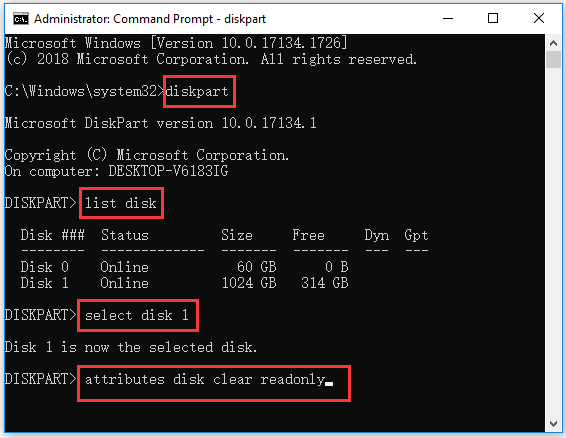
DET bør ta skrivebeskyttelse AV SD-kortet OG SD-kortlås problemet skal løses.
for å låse SD-kort MED CMD:
du kan skrive kommandolinjene nedenfor for å aktivere skrivebeskyttelse PÅ SD-kort når Du er I Ledetekstvinduet. Trykk Enter-tasten etter hver kommandolinje.
- diskpart
- list disk
- velg disk * (erstatt * med stasjonsbokstaven PÅ SD-kortet)
- attributter disksett skrivebeskyttet
#3. Hvordan Låse OPP SD-Kort På Mac-Datamaskin
hvis Du bruker En Mac-datamaskin, kan du følge trinnene nedenfor FOR SD-kortlås eller låse opp.
Trinn 1. Først kobler DU SD-kortet Til Mac-datamaskinen. Du må kanskje bruke EN SD – kortadapter.
Trinn 2. Pass på at ingen fil PÅ SD-kortet er skrivebeskyttet. Du kan høyreklikke en fil PÅ SD-kortet og klikk Komme inn. Kontroller filstatusen Under Deling & Tillatelser. Hvis det er skrivebeskyttet, endre Det Til Å Lese & Skrive.
Trinn 3. Reparer SD-kortfeil med Forstehjelp. Klikk På Spotlight-knappen På Mac. Skriv inn diskverktøy i Søkefeltet og klikk Diskverktøy for å åpne Det. Neste velg SD-kortet i venstre liste og klikk Kategorien Førstehjelp. Klikk Kjør for å reparere SD-kortfeil.
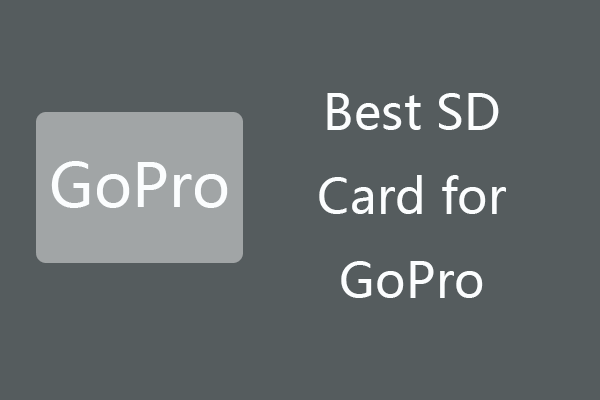
Du kan velge DET beste SD-kortet For GoPro Hero 9/8/7 Svart kamera for å fange 4k/1080P/720p HD-videoer av høy kvalitet. Sjekk 2021 topp GoPro minnekort i dette innlegget.
#4. Hvordan Låse ELLER Låse OPP SD-Kort Med Passord
du kan også låse ELLER låse OPP SD-kort med passord. Relatert artikkel: hvordan kryptere ELLER dekryptere SD-kort.
#5. Slik Gjenoppretter Du Data Fra Låst SD-Kort
MiniTool Power Data recovery lar deg gjenopprette filer FRA SD-kort og minnekort. Denne profesjonelle datagjenopprettingsprogramvaren lar deg også gjenopprette tapte eller slettede filer fra datamaskin, USB-minnepinne, ekstern harddisk, SSD, CD/DVD etc. Korrupt ELLER formatert SD-kort støttes også.
Last ned Og installer MiniTool Power Data Recovery på Windows-datamaskinen og sjekk de 3 enkle trinnene nedenfor for hvordan du gjenoppretter data FRA SD-kort eller minnekort.
Trinn 1. Koble SD-kortet Til Windows-datamaskinen og starte MiniTool Strøm Data Recovery.
Trinn 2. Velg Flyttbar Harddisk, og velg SD-kortet i det høyre vinduet. Klikk Skann-knappen.
Trinn 3. Etter at skanningen er fullført, kan du sjekke skanningsresultatet, finne ønskede filer og klikk Lagre-knappen. Velg en ny målmappe for å lagre de gjenopprettede filene.
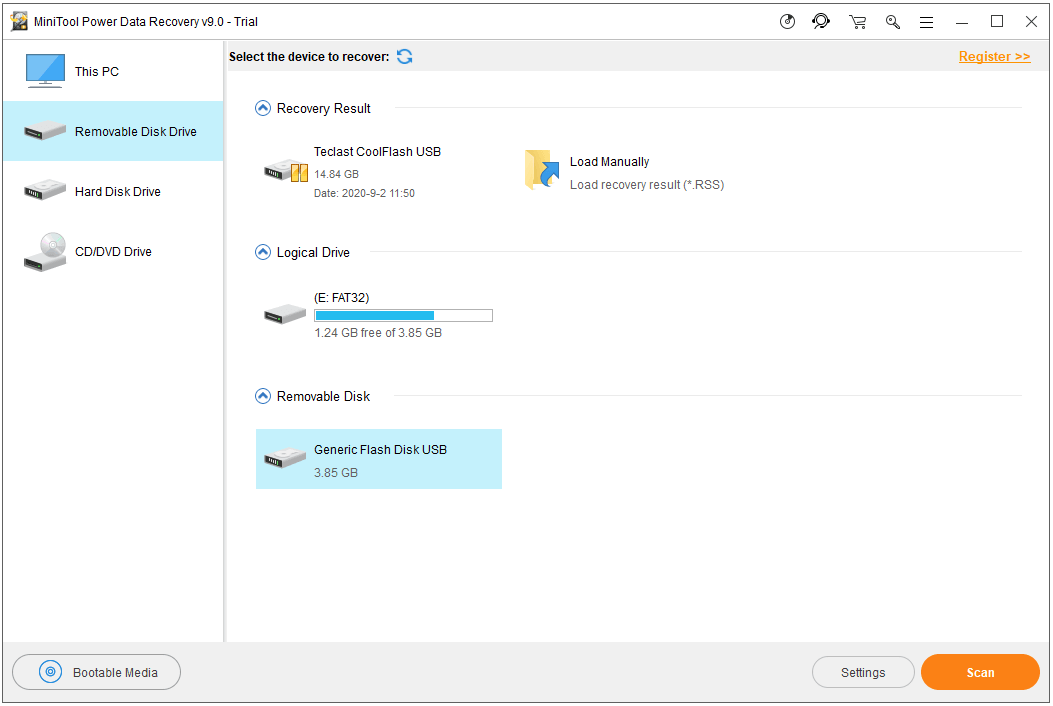
#6. Formater SD-Kortet For Å Låse Opp Det
HVIS SD-kortet er låst for ukjente feil, kan du formatere det for å se om DET kan fikse SD-kort, stopper problemet for Å FÅ SD-kortet til å fungere godt igjen.
for å formatere SD-kort, har du mange måter å gå. Her presenterer vi hvordan du formaterer SD-kort gratis Med Minitool Partition Wizard.
- Koble SD-kortet eller minnekortet til Windows-datamaskinen, og start Minitool Partition Wizard.
- neste høyreklikk PÅ SD-kortet og velg Format Fra listen.
- velg deretter et filsystemformat FOR SD-kortet og formater SD-kortet.
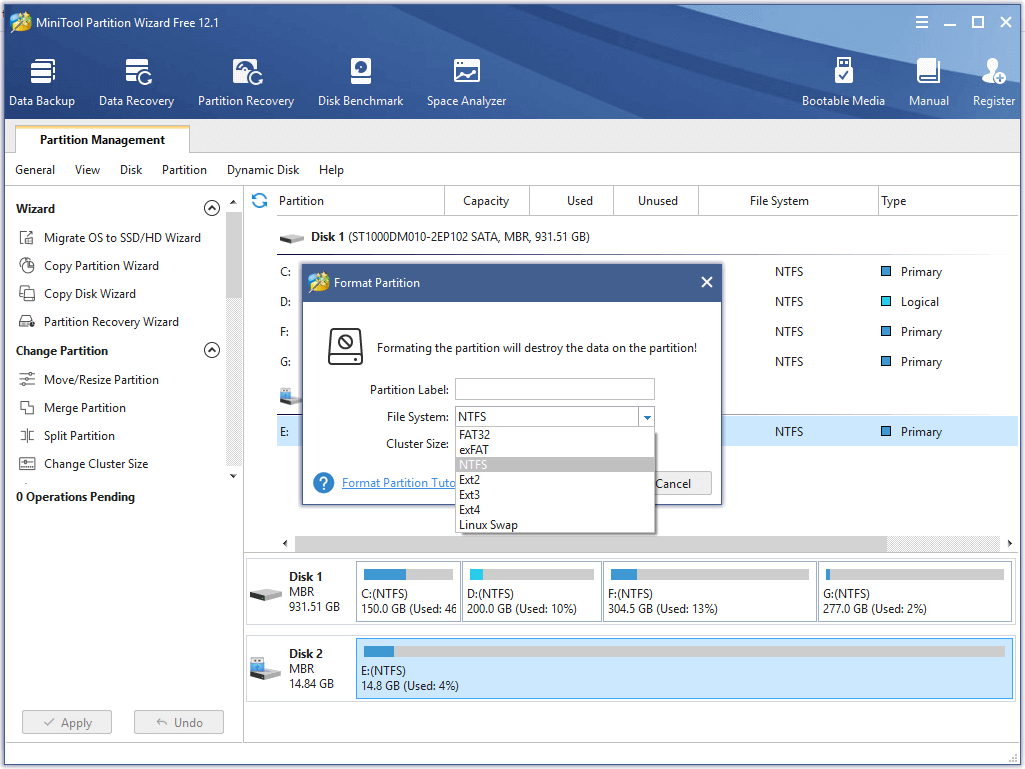
ETTER formatering SKAL SD-kortet låses opp og fungere normalt igjen.
MiniTool Partition Wizard er en kraftig disk partisjon manager. Du kan også bruke dette programmet til å administrere harddiskene dine fullt ut. For eksempel kan du opprette, slette, utvide, endre størrelse, format, tørke partisjon; konvertere partisjon format; klone disk; test harddiskhastighet; sjekk og fikse harddiskfeil, og mer.
klikk for å tweet
Tips For Å Fikse Et Ødelagt SD-Eller Minnekort
for å reparere ødelagt SD-kort, kan du prøve noen løsninger. Bortsett fra å reformatere det, som vil slette alle dataene på den, kan Du prøve Windows CHKDSK for å fikse logiske feil på disken.
- Koble SD-kortet til Windows-datamaskinen.
- for å kjøre CHKDSK må du først gå Inn I Kommandopromptvinduet. Åpne windows Kjør dialog ved å trykke Windows + R hurtigtast. Skriv cmd I Kjør boks og trykk Ctrl + Skift + Enter for å kjøre Ledetekst som administrator.
- I Ledetekstvinduet kan du skrive inn chkdsk /f /r-kommandoen, f. eks. chkdsk e: /f / r, erstatt E med den nøyaktige stasjonsbokstaven PÅ SD-kortet, og trykk Enter for å kjøre CHKDSK for å sjekke og reparere feil PÅ SD-kortet. / f switch hjelper med å finne og fikse feil med filsystemet, mens / r switch hjelper med å oppdage og merke dårlige sektorer på SD-kortet.

SD-kort vises ikke På Windows 10-datamaskinen? Sjekk 10-løsningene i denne opplæringen for å fikse micro SD-kort som ikke vises eller gjenkjennes Windows 10-problem.
Bunnlinjen
FOR SD-kortlås eller lås opp problemet, gir dette innlegget noen tanker om hvordan du låser ELLER låser OPP SD-kort. Hvis du møter problemer når Du bruker MiniTool-programvareprodukter, vennligst kontakt [email protected].